Excel : Comment trouver la valeur maximale par groupe
Souvent, vous souhaiterez peut-être trouver la valeur maximale d’un ensemble de données dans Excel en fonction d’une catégorie ou d’un groupe.
Par exemple, supposons que nous disposions de l’ensemble de données suivant et que nous souhaitions trouver la valeur maximale des « points » pour chaque équipe :
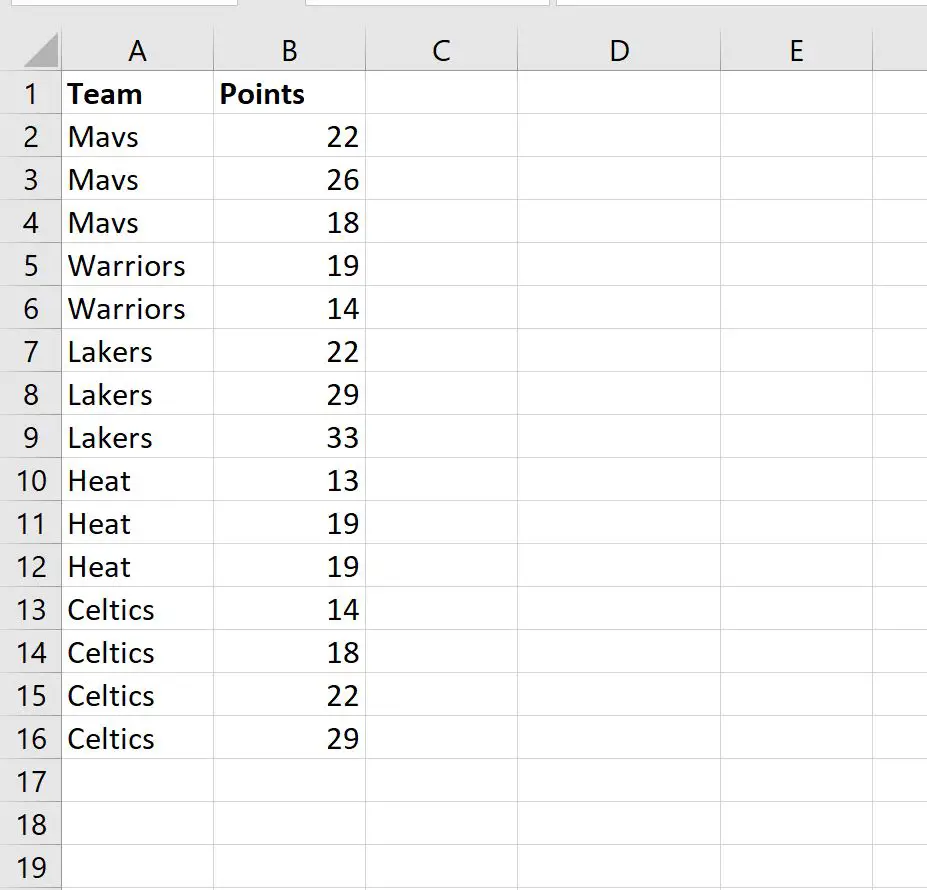
L’exemple étape par étape suivant montre comment procéder.
Étape 1 : Saisissez les données
Tout d’abord, saisissez les valeurs des données dans Excel :
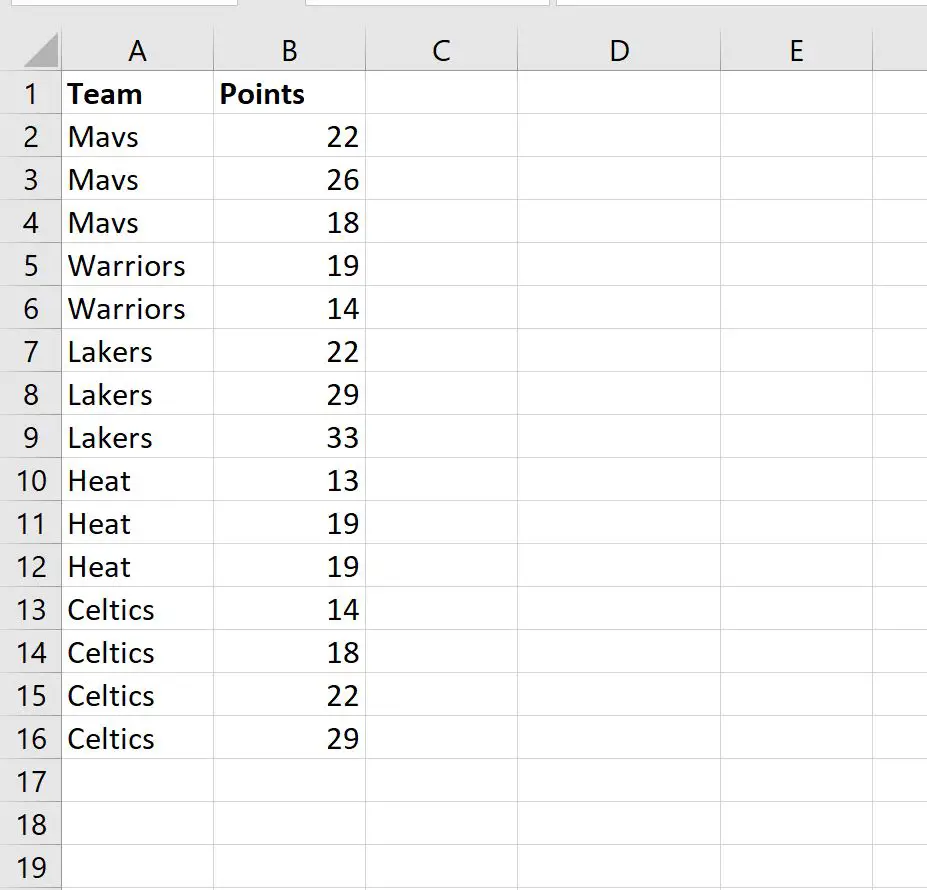
Étape 2 : Trouver les groupes uniques
Ensuite, nous devons utiliser la fonction =UNIQUE() pour produire une liste de noms d’équipe uniques.
Dans notre exemple, nous allons taper la formule suivante dans la cellule D2 :
=UNIQUE(A2:A16)
Cela produira une liste d’équipes uniques :
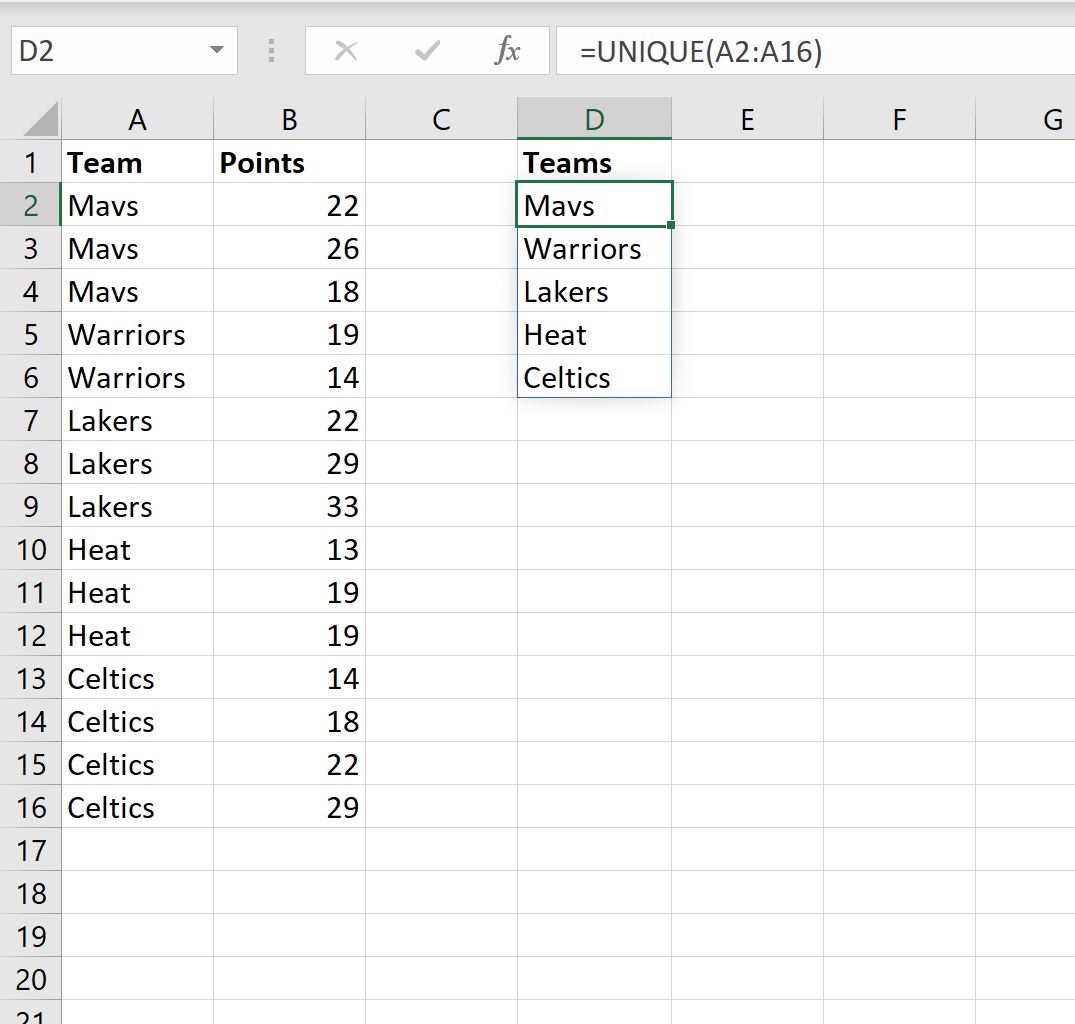
Étape 3 : Trouver la valeur maximale par groupe
Ensuite, nous utiliserons la formule suivante pour trouver le maximum de points marqués par chaque équipe :
=MAX(IF(A:A=D2,B:B))
Nous allons taper cette formule dans la cellule E2 , puis la copier et la coller dans les cellules restantes de la colonne E :
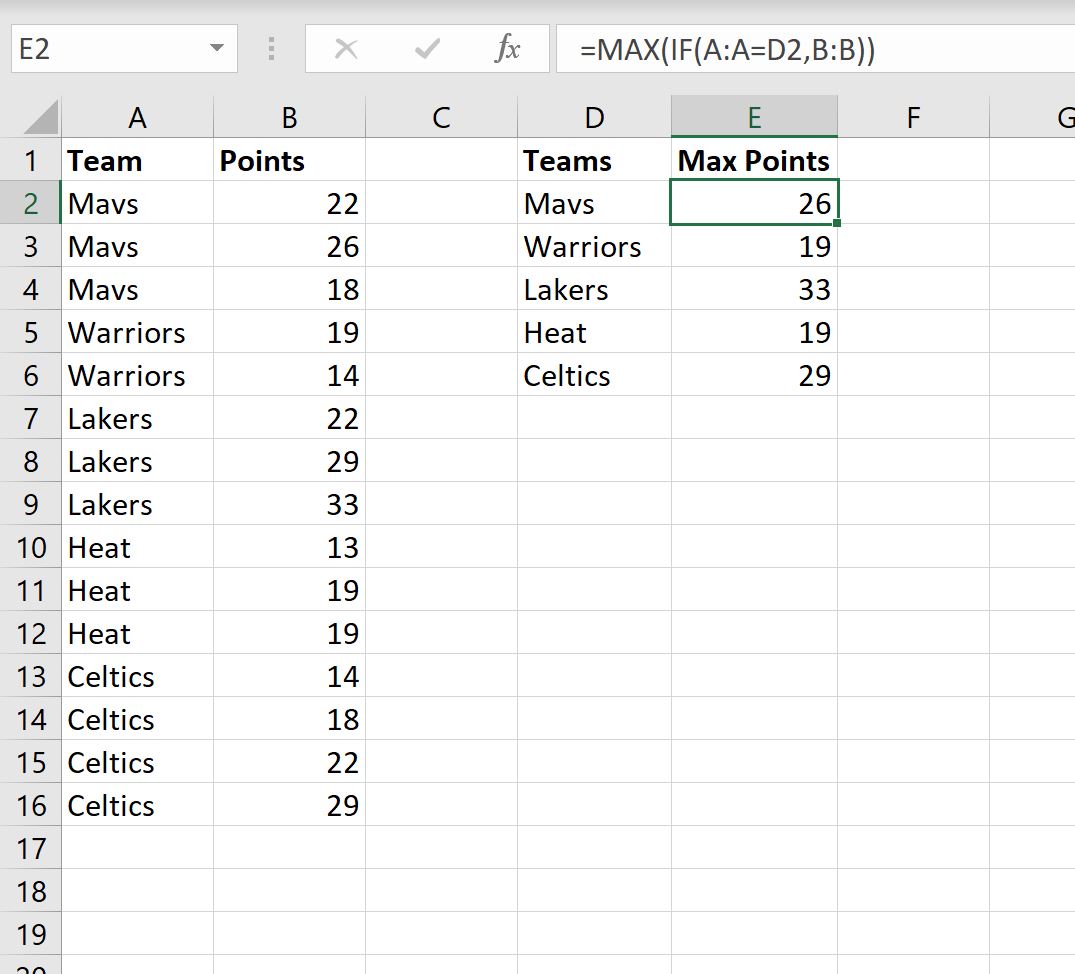
Cela nous dit :
- Le maximum de points marqués par les joueurs sur les Mavs est de 26 .
- Le maximum de points marqués par les joueurs sur les Warriors est de 19 .
- Le maximum de points marqués par les joueurs des Lakers est de 33 .
- Le maximum de points marqués par les joueurs sur le Heat est de 19 .
- Le maximum de points marqués par les joueurs des Celtics est de 29 .
Remarque : Pour calculer le minimum de points marqués par chaque équipe, remplacez simplement le MAX dans la formule par MIN .
Ressources additionnelles
Les didacticiels suivants expliquent comment effectuer d’autres tâches courantes dans Excel :
Comment compter par groupe dans Excel
Comment calculer la somme par groupe dans Excel
Comment calculer un résumé de cinq nombres dans Excel
